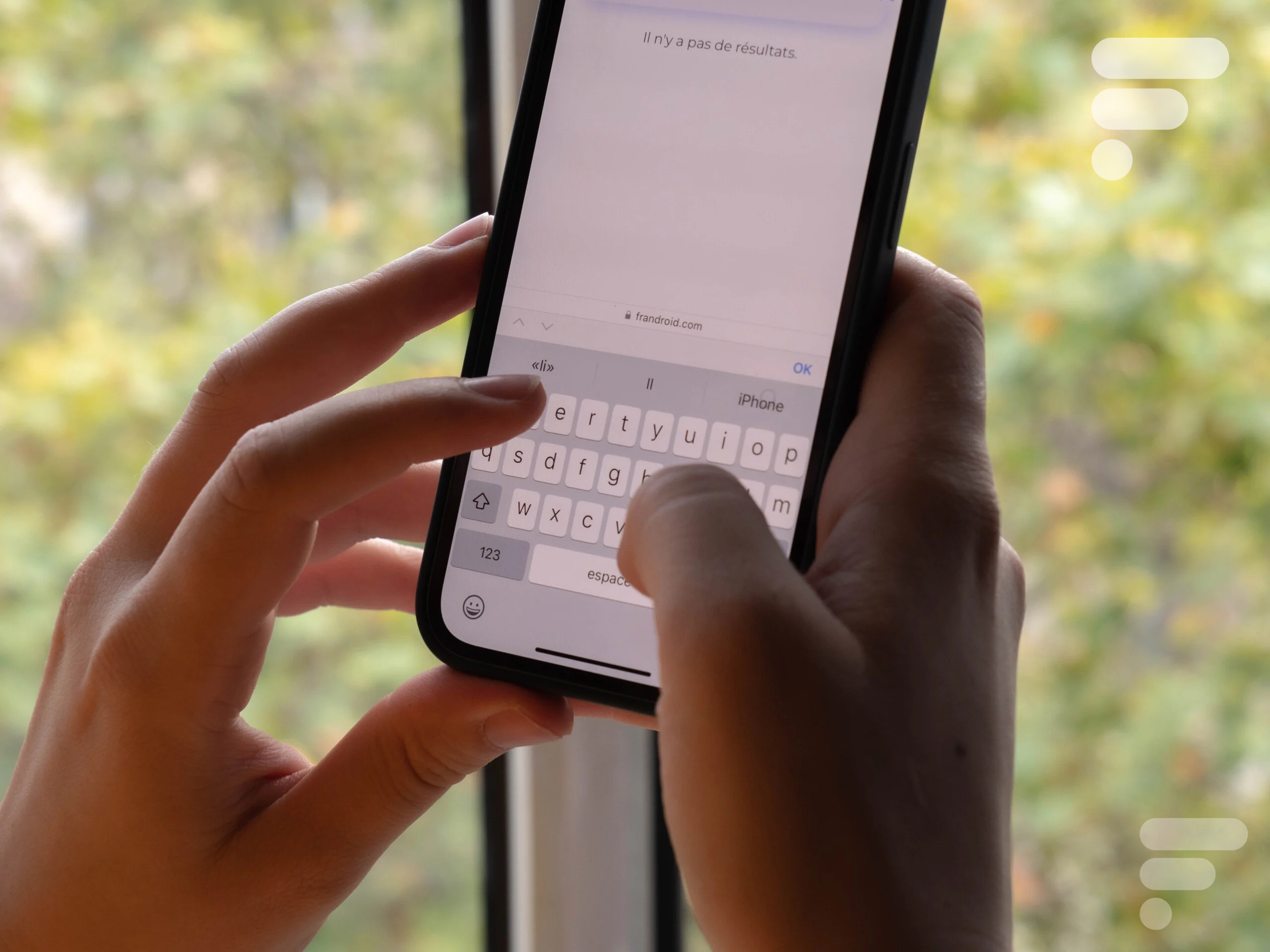
On les connaît les iPhone. Ils refusent d’ajouter une fonctionnalité pendant des années, puis soudainement au lancement d’iOS 16 et des iPhone 14 et 14 Pro, ils découvrent le clavier à retour haptique et vraiment, c’est la plus grande fonctionnalité jamais ajoutée dans un smartphone.


Achetez le nouveau Pixel 9a et recevez jusqu’à 415 euros en échange d’un téléphone éligible (prime promotionnelle de 150 euros incluse). Offre valable jusqu’au 12/05.
Bon, une fois ce constat initial passé, comment diable s’y prend-on pour faire vibrer l’écran à chaque tapotement ? Car de base, la fonctionnalité n’est pas activée, il faut aller trifouiller un peu pour la trouver. Suivez le guide, c’est très simple et on vous explique pas à pas.
Comment activer le clavier haptique sur iOS 16 ?
- Ouvrez l’application Réglages ;
- Cherchez l’option Sons et vibrations ;
- À l’intérieur, cherchez Retour clavier ;
- Là, vous n’avez plus qu’à cocher l’option Vibration.
Au passage, si vous ne supportez pas le son du clavier, c’est aussi ici que vous aurez l’occasion de le désactiver. Cela vous permettra de réactiver le son sans sonoriser la totalité de votre bureau ou votre bus à chaque fois que vous répondez à un message.
Ajoutons que même si vous n’êtes pas fan du procédé, celui-ci vous permettra de vous rendre compte de la qualité du moteur haptique des derniers iPhone 14 et 14 Pro, qui sait proposer une vibration bien identifiable tout en n’étant pas trop agressif.
Utilisez-vous Google News (Actualités en France) ? Vous pouvez suivre vos médias favoris. Suivez Frandroid sur Google News (et Numerama).















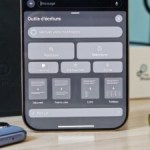












Ce contenu est bloqué car vous n'avez pas accepté les cookies et autres traceurs. Ce contenu est fourni par Disqus.
Pour pouvoir le visualiser, vous devez accepter l'usage étant opéré par Disqus avec vos données qui pourront être utilisées pour les finalités suivantes : vous permettre de visualiser et de partager des contenus avec des médias sociaux, favoriser le développement et l'amélioration des produits d'Humanoid et de ses partenaires, vous afficher des publicités personnalisées par rapport à votre profil et activité, vous définir un profil publicitaire personnalisé, mesurer la performance des publicités et du contenu de ce site et mesurer l'audience de ce site (en savoir plus)
En cliquant sur « J’accepte tout », vous consentez aux finalités susmentionnées pour l’ensemble des cookies et autres traceurs déposés par Humanoid et ses partenaires.
Vous gardez la possibilité de retirer votre consentement à tout moment. Pour plus d’informations, nous vous invitons à prendre connaissance de notre Politique cookies.
Gérer mes choix